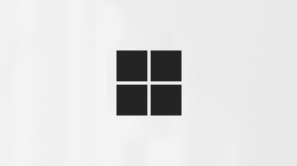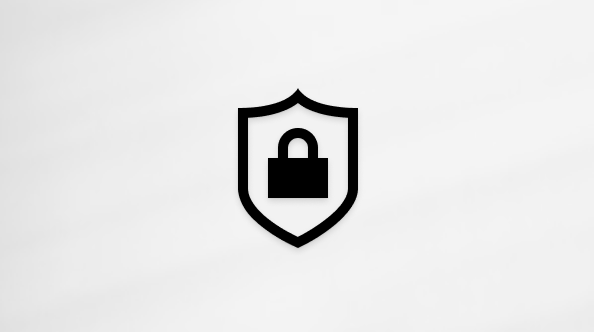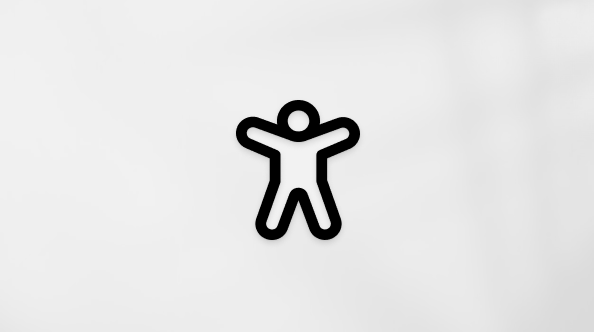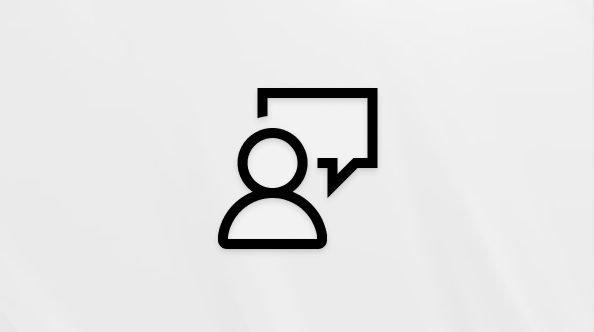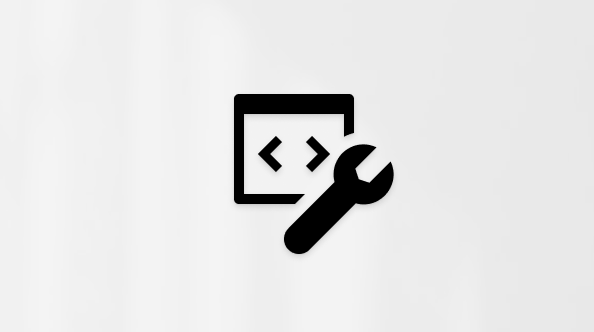Διαχείριση προτύπων λίστας
Ισχύει για
SharePoint Server 2016 SharePoint Server 2013 SharePoint στο Microsoft 365 SharePoint Server 2010 Λίστες Microsoft Windows SharePoint Services 3.0Επαναχρησιμοποιήστε προσαρμοσμένες λίστες SharePoint της Microsoft με πρότυπα λίστας. Ένα πρότυπο αποθηκεύει πεδία, τύπους και μορφοποίηση και, προαιρετικά, δεδομένα. Μπορείτε να κάνετε λήψη προτύπων για αρχειοθέτηση ή αποστολή σε άλλη τοποθεσία.
Σημαντικό:
-
SharePoint τοποθεσίες ομάδας που συνδέονται με ομάδες προς το παρόν δεν υποστηρίζουν πρότυπα λίστας.
-
Για άλλες τοποθεσίες SharePoint, ενεργοποιήστε τη δημιουργία δέσμης ενεργειών για να χρησιμοποιήσετε πρότυπα λίστας. Για περισσότερες πληροφορίες, ανατρέξτε στο θέμα Αποδοχή ή αποτροπή προσαρμοσμένης δέσμης ενεργειών.
-
Ανοίξτε τη λίστα που θέλετε να αποθηκεύσετε ως πρότυπο.
-
Αν βρίσκεστε στο SharePoint, επιλέξτε Ρυθμίσεις
Σε άλλες εκδόσεις, στην κορδέλα, επιλέξτε Λίστα και, στη συνέχεια, επιλέξτε Ρυθμίσεις λίστας.
-
Στη στήλη Δικαιώματα και διαχείριση , επιλέξτε Αποθήκευση λίστας ως προτύπου.
Σημείωση: Εάν δεν βλέπετε την επιλογή Αποθήκευση λίστας ως προτύπου, ο διαχειριστής του SharePoint του οργανισμού σας ενδέχεται να έχει απενεργοποιήσει προσαρμοσμένες δέσμες ενεργειών , έτσι ώστε τα δικαιώματα τοποθεσίας και οι κάτοχοι τοποθεσιών να μην μπορούν να δημιουργήσουν νέα στοιχεία, όπως πρότυπα, λύσεις, θέματα και συλλογές αρχείων βοήθειας.
Εμφανίζεται η σελίδα Αποθήκευση ως προτύπου .
-
Στο πεδίο Όνομα αρχείου, πληκτρολογήστε το όνομα αρχείου που θα χρησιμοποιήσετε για το αρχείο προτύπου.
Σημείωση: Μην προσθέσετε επέκταση αρχείου στο όνομα του αρχείου. Η επέκταση αρχείου .stp προστίθεται αυτόματα για εσάς.
-
Στο πεδίο Όνομα προτύπου, πληκτρολογήστε τον τίτλο που θέλετε να εμφανίζεται στη συλλογή προτύπων λίστας για αυτό το πρότυπο.
-
Στο πεδίο Περιγραφή προτύπου, πληκτρολογήστε μια περιγραφή για το πρότυπο. Η περιγραφή εμφανίζεται στο παράθυρο λεπτομερειών στα δεξιά όταν επιλέγετε το πρότυπο στη συλλογή προτύπων.
-
Για να συμπεριλάβετε το περιεχόμενο που βρίσκεται αυτή τη στιγμή σε αυτή τη λίστα στο νέο πρότυπο λίστας, επιλέξτε το πλαίσιο ελέγχου Συμπερίληψη περιεχομένου . Για περισσότερες πληροφορίες, ανατρέξτε στο θέμα Όρια για δεδομένα σε ένα πρότυπο λίστας.
Σημείωση: Αυτό το βήμα δεν αποθηκεύει ρυθμίσεις ασφαλείας που μπορεί να έχουν εφαρμοστεί στη λίστα. Για τον σκοπό αυτό, συνιστάται ιδιαίτερα να αποθηκεύσετε αυτό το πρότυπο λίστας σε μια ασφαλή θέση, ώστε να μην είναι δυνατή η επαναφορά του από κάποιον που δεν θα πρέπει να έχει πρόσβαση σε αυτό το περιεχόμενο.
-
Επιλέξτε OK.
Αν όλα πάνε καλά, εμφανίζεται μια επιτυχημένη οθόνη επιβεβαίωσης αποθήκευσης.
Για να δείτε το νέο πρότυπο λίστας στη συλλογή προτύπων λίστας, επιλέξτε τη σύνδεση Συλλογή προτύπων .
-
επιλέξτε Ρυθμίσεις
-
Στη στήλη Web Designer Συλλογές, επιλέξτε Πρότυπα λίστας.
Σημείωση: Αυτή η επιλογή εμφανίζεται μόνο σε χρήστες που έχουν το δικαίωμα "Διαχείριση Λίστες". Οι κάτοχοι τοποθεσιών έχουν αυτά τα δικαιώματα από προεπιλογή.
Εμφανίζεται η σελίδα Συλλογή προτύπων λίστας .
-
Για το πρότυπο λίστας που θέλετε να ενημερώσετε, στη στήλη Επεξεργασία , επιλέξτε Επεξεργασία
-
Επιλέξτε Διαγραφή στοιχείου και, για επιβεβαίωση, επιλέξτε OK.
-
Επιλέξτε Ρυθμίσεις
-
Στη στήλη Web Designer Συλλογές, επιλέξτε Πρότυπα λίστας.
Σημείωση: Αυτή η επιλογή εμφανίζεται μόνο σε χρήστες που έχουν το δικαίωμα "Διαχείριση Λίστες". Οι κάτοχοι τοποθεσιών έχουν αυτά τα δικαιώματα από προεπιλογή.
Εμφανίζεται η σελίδα Συλλογή προτύπων λίστας .
-
Για το πρότυπο λίστας που θέλετε να επεξεργαστείτε, στη στήλη Επεξεργασία , επιλέξτε Επεξεργασία
-
Επεξεργαστείτε τις πληροφορίες που θέλετε να αλλάξετε και, στη συνέχεια, επιλέξτε OK.
Σημείωση: Τα παρακάτω βήματα απαιτούν να έχετε δικαιώματα εγγραφής στον φάκελο ή να κάνετε κοινή χρήση στον οποίο κάνετε λήψη του αρχείου προτύπου λίστας.
-
Επιλέξτε Ρυθμίσεις
-
Στη στήλη Web Designer Συλλογές, επιλέξτε Πρότυπα λίστας.
Σημείωση: Αυτή η επιλογή εμφανίζεται μόνο σε χρήστες που έχουν το δικαίωμα "Διαχείριση Λίστες". Οι κάτοχοι τοποθεσιών έχουν αυτά τα δικαιώματα από προεπιλογή.
Εμφανίζεται η σελίδα Συλλογή προτύπων λίστας .
-
Στη στήλη Όνομα , επιλέξτε τη σύνδεση για το πρότυπο λίστας του οποίου θέλετε να κάνετε λήψη.
-
Στο παράθυρο διαλόγου λήψης αρχείων του προγράμματος περιήγησης, για να κάνετε λήψη του αρχείου, επιλέξτε Αποθήκευση ή Αποθήκευση ως.
Τα πρότυπα λίστας που έχουν ληφθεί σε ένα αρχείο στο σύστημα αρχείων μπορούν να αποσταλούν στη συλλογή προτύπων λίστας. Για να εκτελέσετε τα παρακάτω βήματα, πρέπει να έχετε δικαίωμα ανάγνωσης για το φάκελο ή το κοινόχρηστο στοιχείο δικτύου που περιέχει το αρχείο προτύπου λίστας.
Σημειώσεις:
-
Τα αρχεία προτύπων λίστας χρησιμοποιούν την επέκταση αρχείου .stp.
-
Τα πρότυπα λίστας μπορούν να χρησιμοποιηθούν μόνο στον ίδιο τύπο τοποθεσίας ή χώρου εργασίας από τον οποίο δημιουργήθηκαν. Αυτό σημαίνει ότι ένα πρότυπο λίστας που δημιουργήθηκε σε μια τοποθεσία χώρου εργασίας συσκέψεων δεν μπορεί να χρησιμοποιηθεί σε μια τοποθεσία Teams. Ωστόσο, ένα πρότυπο λίστας που δημιουργήθηκε σε μια τοποθεσία του Teams μπορεί να χρησιμοποιηθεί σε διαφορετική τοποθεσία του Teams.
-
Επιλέξτε Ρυθμίσεις
-
Στη στήλη Web Designer Συλλογές, επιλέξτε Πρότυπα λίστας.
Σημείωση: Αυτή η επιλογή εμφανίζεται μόνο σε χρήστες που έχουν το δικαίωμα "Διαχείριση Λίστες". Οι κάτοχοι τοποθεσιών έχουν αυτά τα δικαιώματα από προεπιλογή.
Εμφανίζεται η σελίδα Συλλογή προτύπων λίστας .
-
Στην κορδέλα, επιλέξτε Αποστολή εγγράφου.
Εμφανίζεται η σελίδα Προσθήκη προτύπου .
-
Για το πρότυπο λίστας που θέλετε να αποστείλετε, πληκτρολογήστε τη διαδρομή και το όνομα αρχείου (συμπεριλαμβανομένης της επέκτασης αρχείου) ή για να επιλέξετε το αρχείο, επιλέξτε Αναζήτηση.
-
Επιλέξτε εάν θέλετε να αντικαταστήσετε τα υπάρχοντα αρχεία. Από προεπιλογή, είναι επιλεγμένο το πλαίσιο ελέγχου Αντικατάσταση υπάρχοντος αρχείου .
Σημείωση: Εάν είναι επιλεγμένο το πλαίσιο ελέγχου Αντικατάσταση υπάρχοντος αρχείου , θα αντικατασταθεί ένα πρότυπο λίστας που είναι ήδη αποθηκευμένο στη βάση δεδομένων περιεχομένου και το οποίο έχει το ίδιο όνομα με το αρχείο που αποστέλλετε. Εάν προσπαθήσετε να αποστείλετε ένα πρότυπο λίστας που υπάρχει ήδη στη βάση δεδομένων περιεχομένου και αυτό το πλαίσιο ελέγχου δεν είναι επιλεγμένο, εμφανίζεται ένα παράθυρο διαλόγου σφάλματος.
-
Επιλέξτε OK.
Σημειώσεις
Όρια για το περιεχόμενο σε ένα πρότυπο λίστας
Το προεπιλεγμένο όριο κατά την αποθήκευση ενός προτύπου λίστας με δεδομένα είναι 50 MB.
Ένα πρότυπο λίστας με επικάλυψη ημερολογίου απαιτεί μη αυτόματη προσαρμογή. Αφού δημιουργήσετε μια νέα λίστα από το πρότυπο, διαγράψτε κάθε επικάλυψη και προσθέστε την ξανά.
Δεν υποστηρίζουμε την αποθήκευση μιας βιβλιοθήκης ως προτύπου με ένα σύνολο εγγράφων. Όταν δημιουργείται μια νέα βιβλιοθήκη με ένα πρότυπο που περιέχει ένα σύνολο εγγράφων, ενδέχεται να παρουσιαστούν σφάλματα.
Χρήση προτύπου λίστας στο SharePoint
Μπορείτε να δημιουργήσετε νέες λίστες χρησιμοποιώντας το αποθηκευμένο πρότυπο λίστας, όπως κάνετε με οποιοδήποτε άλλο πρότυπο. Τα πρότυπα λίστας αποθηκεύονται στη συλλογή προτύπων και εμφανίζονται μαζί με άλλες εφαρμογές και πρότυπα.
Για περισσότερες πληροφορίες σχετικά με τη χρήση προτύπων λίστας ή εφαρμογών λίστας, ανατρέξτε στο θέμα Δημιουργία λίστας στο SharePoint.